OTT Forklarer - UAC (Brugerkontokontrol) i Windows 10
Brugerkontokontrol er et af de funktioner i Windows, som mange mennesker virkelig ikke forstår. De fleste mennesker finder det bare irriterende, at du stadig får pop op dialoger, der beder om tilladelse til at gøre ting som installere apps, ændre indstillinger osv. Osv. Mange mennesker deaktivere endda UAC, bare så de behøver ikke at blive generet af det .
Nå først, bør du læse den fremragende vejledning skrevet af How to Geek, hvorfor det ikke er en god idé at deaktivere UAC i Windows 7. Nu siger deres artikel generelt, at du ikke bør deaktivere UAC, og jeg er helt enig i denne opfattelse. Men i Windows 10 har der været en stor ændring i den måde, UAC fungerer på, og det er nu designet til at holde din computer sikker, selvom du "slukker" UAC. Jeg vil forklare mere om det, hvordan det virker i denne artikel.
Lad os først forstå lidt af, hvad UAC gør. Jeg vil ikke gå i detaljer, da du kan læse ovennævnte artikel for at få flere detaljer. Når du logger ind på din computer som administrator, skal de grundlæggende apps, der kører på din computer, ikke have administrative rettigheder som din konto. I stedet er der noget der hedder et integritetsniveau. Det højeste integritetsniveau betyder, at en applikation vil have fuld administratoradgang. En medium integritet proces vil have samme adgang som en standard brugerkonto med begrænsede privilegier.
I Windows 7 / Vista er det ikke rigtig godt at deaktivere UAC, fordi alle processer kører på det højeste integritetsniveau, hvilket betyder, at hvis du fanger nogle malware, mens du bruger IE, vil malware have fuld administratoradgang til dit system ligesom IE gør .
Men alt dette ændrer sig i Windows 10. I Windows 10 kan du ikke engang deaktivere UAC uden et registerhack eller ændre gruppepolitik. I Windows 7 skal du klikke på Brugerkonti, hvis du går til Kontrolpanel og derefter klikke på Skift brugerkonto Kontrolkontrolindstillinger, du kan trække linjen helt til Aldrig underrette .

Du kan også gå til den samme dialog ved at følge samme sti i Windows 10. Her er forskellen: I Windows 7 bliver UAC faktisk fuldt deaktiveret. I Windows 10 er UAC ikke slukket, du får bare ingen anmeldelser. For at være præcis, holder UAC-tjenesten løbende, og alle elevationsanmodninger fra administratorer godkendes automatisk, mens alle elevationsanmodninger fra standardbrugere automatisk afvises. Så hvordan kan du virkelig deaktivere UAC?
For det første er årsagen til, at Microsoft har gjort dette, fordi der er en ny sikkerhedsfunktion i Windows 10 til Universal Store-apps, der hedder AppContainer, der virkelig begrænser hvilke områder af operativsystemet apperne kan læse og skrive også. Når du virkelig deaktiverer UAC i Windows 10, kan du ikke køre nogen apps fra Windows-butikken! Ja, du har hørt det rigtigt!
Hvis du deaktiverer UAC i Windows 10, kan du ikke køre apps fra Windows Store (Universal apps). I stedet får du en god dialog, der siger " Denne app kan ikke åbne. Appen kan ikke åbnes, mens brugerkontokontrol er slået fra ".
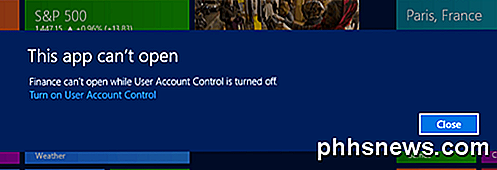
Så, med det for øje, hvordan deaktiverer du UAC i Windows 10? Den nemmeste og bedste måde er at redigere den lokale sikkerhedspolitik. Du kan gøre det ved at klikke på Start og skrive sekpol.msc . Udvid lokale politikker, og klik derefter på Sikkerhedsindstillinger .
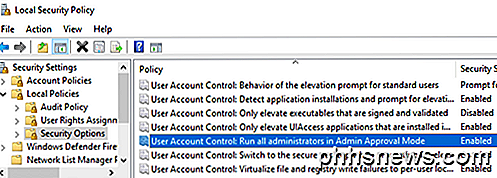
Rul ned til Brugerkontokontrol: Kør alle administratorer i Admin Approval Mode . Det skal være aktiveret som standard. Hvis du vil deaktivere UAC, skal du dobbeltklikke på det og vælge Deaktiveret . Hvis du ikke kan redigere den lokale sikkerhedspolitik, kan du også ændre værdien i registreringsdatabasen (klik på Start og indtast regedit ).
Du skal gå til følgende registreringsdatabasenøgle:
HKEY_LOCAL_MACHINE \ SOFTWARE \ Microsoft \ Windows \ CurrentVersion \ Policies \ System
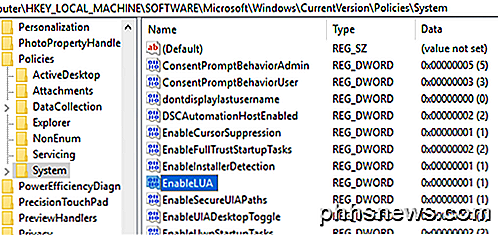
Find EnableLUA- tasten og skift værdien til 0, hvilket deaktiverer UAC. Det andet, du ændrer, vil se en meddelelse fra Action Center, der siger, at du skal genstarte for at deaktivere UAC.
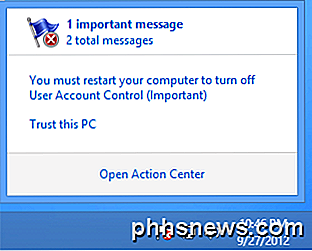
Så permanent deaktivering UAC i Windows 10 er også en dårlig idé. Men at flytte skydebjælken helt ned til Never notify er faktisk ikke så slemt længere som det plejede at være. Nu i stedet for at UAC rent faktisk er deaktiveret, får du bare færre beskeder, og alle processerne vil køre på det rette integritetsniveau baseret på den oprindelige anmodning. Det betyder at du ikke behøver at bekymre sig om en proces, der har forhøjede tilladelser længere i Windows 10! Kun ved at deaktivere UAC via ovenstående metoder får du samme effekt som deaktivering af UAC i Windows 7, hvor alle processer kører på det højeste integritetsniveau.
Så uden at skulle deaktivere UAC, hvordan løber en app med det højeste integritetsniveau i Windows 10? Nå, det er faktisk nødt til at anmode om tilladelse i koden, hvilket betyder, at mange programmer ikke vil fungere godt med Windows 10, medmindre de omskriver koden til korrekt at bede om tilladelse.
Til sidst skal du huske, at uanset hvad du læser online, flytter skyderen til Never notify i Windows 10, slukker ikke UAC. For det andet, at flytte skyderen helt ned er ikke så farlig som den plejede at være i Windows 7 og Vista. Hvis du virkelig ikke vil have dem besked, er dette den bedste mulighed, mens du stadig holder systemet sikkert. Endelig, hvis du virkelig vil slukke UAC i Windows 10, skal du bruge metoderne ovenfor, men husk at du ikke kan køre nogen Windows Store-apps.
Hvis du har spørgsmål om UAC i Windows 10, skal du skrive din kommentar her, og jeg vil forsøge at hjælpe. God fornøjelse!

Sådan aktiveres statuslinjen og Word Wrap på samme tid i Notesblok
Statuslinjen i Windows Notepad viser det aktuelle linjenummer og kolonne nummer på markørens placering. Men hvis du finder ud af, at statuslinjen i menuen Visning er gråtonet, kan det skyldes, at du har Word Wrap aktiveret. Hvis du har aktiveret ordindpakning, som holder dine kolonner begrænset til Notepad-vinduet, kan ikke også aktivere statuslinjen.

Sådan får du hurtigt vist eller skjul båndet i Office 2013
Båndet i Microsoft Office-applikationer giver en nem måde at få adgang til funktioner, men tager meget plads på skærmen. Hvis du vil maksimere mængden af plads, du har til dine dokumenter, kan du nemt vise og skjule båndet efter behov. Når båndet minimeres, vises kun navnene på fanerne. Du kan klikke på et faneblad for at downloade denne fane.



